Xây dựng project React sử dụng Webpack và Babel
Bài đăng này đã không được cập nhật trong 6 năm
Gần đây thì mình đã học React và mình đã sử dụng create-react-app để tạo project React của mình. Với việc sử dụng create-react-app việc config và thời gian để tạo project React rất dễ dàng. Mình cũng đoán rằng, các bạn cũng thường xuyên sử dụng create-react-app để tạo project React của các bạn. Trong bài viết này mình sẽ giới thiệu với các bạn một cách để xây dựng project React sử dụng Webpack 4 và Babel. Let’s get started 
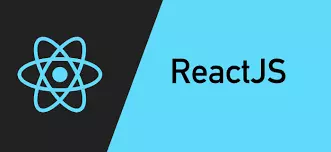
Bắt đầu
Trước khi bắt đầu, bạn phải cài đặt npm và Node.js trên máy của bạn
Cấu trúc thư mục
Bạn hãy tạo một thư mục tên của project. Ví dụ mình tạo tên project là react-demo. Trong thư mục project mình tạo 1 thư mục khác là src, và trong thư mục mình tạo 2 thư mục con là components và styles. Cụ thể cấu trúc thư mục sẽ như sau: - react-demo - src - components - styles Bạn có thể tạo các thư mục trên bằng các câu lệnh như sau:
mkdir react-demo
cd react-demo
mkdir -p src/components src/styles
Khởi tạo project
Tất cả các project sử dụng trình quản lý gói (npm) phải được khởi tạo. Để khởi tạo chúng ta sử dụng câu lệnh như sau:
npm init
Sau khi thực hiện dòng lệnh này, trong thư mục dự án react-demo sẽ tạo ra một file tên là package.json
Khi thực hiện npm init sẽ có một vài câu hỏi liên quan đến project bạn có thể bỏ qua bằng cách nhấn phím enter hoặc bạn khởi tạo bằng câu lệnh
npm init -y
Sau khi hoàn thành thì file package.json sẽ có nội dung như thế này:
{
"name": "react-demo",
"version": "1.0.0",
"description": "",
"main": "index.js",
"scripts": {
"test": "echo \"Error: no test specified\" && exit 1"
},
"keywords": [],
"author": "",
"license": "ISC"
}
Cài đặt Webpack
Webpack là một gói module cho phép chúng ta gói các tệp project của chúng ta thành một tệp duy nhất.
npm install webpack webpack-cli --save-dev
Câu lệnh trên sẽ thêm webpack và webpack-cli như là một dev dependency vào project.
Cài đặt React
Cài đặt react và react-dom như là một dependency
npm install react react-dom --save
Cài đặt Babel
Để React hoạt động, chúng ta cần cài đặt Babel cùng với nó. Chúng ta cần Babel để phiên mã ES6 và JSX sang ES5.
Cài đặt babel-core, babel-loader, babel-preset-env, babel-preset-react như một dev dependency
npm install @babel/core babel-loader @babel/preset-env @babel/preset-react --save-dev
- babel-core:Chuyển đổi mã ES6 sang ES5
- babel-loader:Giúp webpack dịch mã, đưa ra các cài đặt trước
- babel-present-env:Preset giúp babel chuyển đổi mã ES6, ES7 và ES8 sang ES5.
- babel-present-react:Preset giúp chuyển đổi mã JSX sang javascript
Tạo file index
index.js
Tạo một file index.js bên trong thư mục gốc src. Tệp này sẽ là điểm đầu vào ứng dụng của chúng ta.
/src/index.js:
console.log("Đây là index.js");
index.html
Tạo một file index.html bên trong thư mục gốc src. Có nội dung như sau:
/src/index.html
<!DOCTYPE html>
<html lang="en">
<head>
<meta charset="UTF-8">
<meta name="viewport" content="width=device-width, initial-scale=1.0">
<meta http-equiv="X-UA-Compatible" content="ie=edge">
<title>React Demo</title>
</head>
<body>
<div id="root">
</div>
</body>
</html>
File entry và output
Tạo một file webpack.config.js trong thư mục gốc của project để chúng ta có thể xác định các quy tắc cho các trình tải của mình
Xác định điểm vào (entry) và thư mục đầu ra(output) của ứng dụng của chúng ta bên trong webpack.config.js
const path = require("path");
module.exports = {
entry: "./src/index.js",
output: {
path: path.join(__dirname, "/dist"),
filename: "index_bundle.js"
}
}
Trong đoạn mã trên, Webpack sẽ gói tất cả các tệp JavaScript của chúng ta vào tệp index-bundle.js bên trong thư mục dist.
Webpack Loaders
Bây giờ thêm một số trình tải (loader) bên trong tệp này, sẽ chịu trách nhiệm tải và gói các tệp nguồn
Nội dung file webpack.config.js sẽ như sau:
const path = require("path");
module.exports = {
entry: "./src/index.js",
output: {
path: path.join(__dirname, "/dist"),
filename: "index_bundle.js"
},
module: {
rules: [
{
test: /\.js$/,
exclude: /node_modules/,
use: {
loader: "babel-loader"
},
},
{
test: /\.css$/,
use: ["style-loader", "css-loader"]
}
]
}
};
Ở đây babel-loader được sử dụng để tải các tệp JSX / JavaScript của chúng ta và css-loader được sử dụng để tải và gói tất cả các tệp CSS vào một tệp và style-loader sẽ thêm tất cả các kiểu bên trong thẻ của tài liệu.
Trước khi Webpack có thể sử dụng css-loader và style-loader, chúng ta phải cài đặt chúng:
npm install css-loader style-loader --save-dev
.babelrc
Bây giờ hãy tạo một tệp .babelrc bên trong thư mục gốc của thư mục project với các nội dung sau bên trong nó như sau:
{
"presets": ["@babel/preset-env", "@babel/preset-react"]
}
Tập tin này sẽ cho babel biết những preset nào được sử dụng để dịch mã. Ở đây chúng ta đang sử dụng hai preset:
- env: đây là
presetđược sử dụng để chuyển mã ES6/ES7/ES8 sang ES5 - react: đây là
presetđược sử dụng để chuyển mã JSX sang ES5
Biên dịch file sử dụng Webpack
Thêm hai dòng sau vào scripts trong file package.json:
"start": "webpack --mode development --watch",
"build": "webpack --mode production"
Ở đây mình đã sử dụng watch, vì vậy bất cứ khi nào có sự thay đổi trong các tệp nguồn, webpack sẽ tự động biên dịch tất cả các tệp nguồn.
Bây giờ, bạn có thể biên dịch project sử dụng lệnh sau:
npm start
Sau khi thực hiện lệnh trên, bạn sẽ thấy tệp index_bundle.js được tạo trong thư mục / dist sẽ chứa mã ES5 được phiên mã từ tệp index.js
App.js và App.css
Tạo file App.js trong thư mục components của src với nội dung như sau:
import React, { Component } from "react";
import '../styles/App.css';
class App extends Component {
render() {
return (
<div>
<h1>My React App!</h1>
</div>
);
}
}
export default App;
Tạo file App.css trong thư mục styles của src với nội dung như sau:
h1 {
color: blue;
text-align: center;
font-size: 40px;
}
Tệp CSS này được sử dụng để đảm bảo css-loader và style-loader hoạt động chính xác.
Bây giờ, chúng ta thay đổi file index.js có nội dung như sau:
import React from "react";
import ReactDOM from "react-dom";
import App from "./components/App.js";
ReactDOM.render(<App />, document.getElementById("root"));
Cài đặt Html-webpack-plugin
Bây giờ, chúng ta cũng cần cài đặt html-webpack-plugin, plugin này tạo tệp HTML, chèn tập lệnh bên trong tệp HTML và ghi tệp này vào dist / index.html.
npm install html-webpack-plugin --save-dev
Bây giờ, chúng ta cần cấu hình lại plugin này vào file webpack.config.js
const path = require("path");
const HtmlWebpackPlugin = require("html-webpack-plugin");
module.exports = {
entry: "./src/index.js",
output: {
path: path.join(__dirname, "/dist"),
filename: "index-bundle.js"
},
module: {
rules: [
{
test: /\.js$/,
exclude: /node_modules/,
use: ["babel-loader"]
},
{
test: /\.css$/,
use: ["style-loader", "css-loader"]
}
]
},
plugins: [
new HtmlWebpackPlugin({
template: "./src/index.html"
})
]
};
Ở đây, giá trị của template là tệp index.html mà chúng ta đã tạo trước đó và nó sử dụng tệp này làm mẫu và tạo tệp mới có tên index.html bên trong thư mục / dist với tập lệnh được chèn.
Quá trình thiết lập gần như hoàn tất, tất cả những gì chúng ta phải làm là biên dịch các tệp nguồn bằng webpack, bạn có thể chạy dự án bằng lệnh dưới đây:
npm start
Bạn sẽ nhận được đầu ra bên trong thư mục / dist của dự án. Bây giờ, hãy mở index.html trong trình duyệt web, bạn sẽ thấy nội dung là My React App!
Nhưng phương pháp này có một nhược điểm là bạn phải tự làm mới trang web, để xem những thay đổi bạn đã thực hiện. Để có webpack xem các thay đổi của chúng ta và làm mới trang web bất cứ khi nào có bất kỳ thay đổi nào được thực hiện đối với các thành phần của chúng ta, chúng ta có thể cài đặt webpack-dev-server.
Cài đặt Webpack-dev-server
Chúng ta cài Webpack-dev-server với dòng lệnh sau:
npm install webpack-dev-server --save-dev
và sau đó thay đổi, start ở script trong file package.json
"start": "webpack-dev-server --mode development --open --hot"
Tôi đã thêm --open và --hot để mở và làm mới trang web bất cứ khi nào có bất kỳ thay đổi nào được thực hiện đối với các components.
Bây giờ, mở terminal và chạy dòng lệnh:
npm start
Và hãy xem kết quả nhé 
Lời kết
Trong bài viết này, mình đã giới thiệu với các cách để tạo project React sử dụng Webpack và Babel. Cảm ơn các bạn đã theo dõi bài viết. Nếu bài viết hữu ích, hãy upvote giúp mình 

All rights reserved